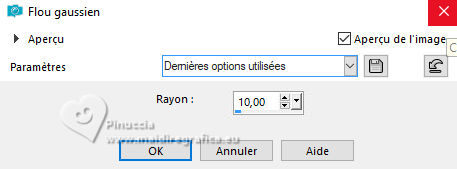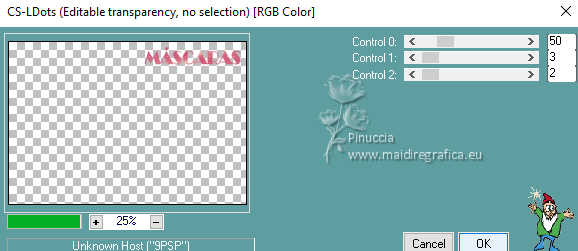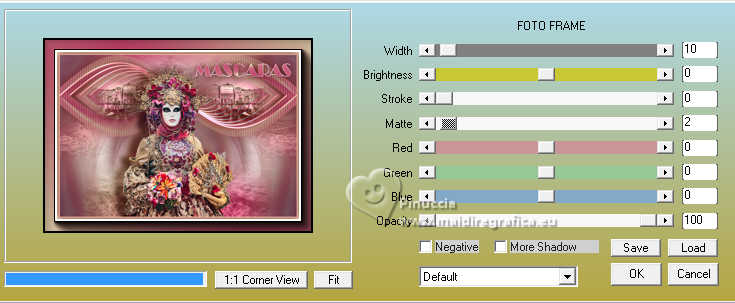|
MÁSCARAS


Merci Yedralina pour la permission de traduire tes tutoriels.

Le tutoriel a été réalisé avec PSP2020 et traduit avec PSP19 et PSP2020, mais il peut également être exécuté avec les autres versions.
Suivant la version utilisée, vous pouvez obtenir des résultats différents.
Depuis la version X4, la fonction Image>Miroir a été remplacée par Image>Renverser horizontalement,
et Image>Renverser avec Image>Renverser verticalement.
Dans les versions X5 et X6, les fonctions ont été améliorées par la mise à disposition du menu Objets.
Avec la nouvelle version X7 nous avons encore Miroir et Renverser, mais avec nouvelles différences.
Consulter, si vouz voulez, mes notes ici
Certaines dénominations ont changées entre les versions de PSP.
Les plus frequentes différences:

 traduction en italien ici traduction en italien ici
 traduction en anglais ici traduction en anglais ici
 Vos versions ici Vos versions ici

Nécessaire pour réaliser ce tutoriel:

Pour les tubes merci Karin et LisaT.
Le reste du matériel est de Yedralina.
( ici vous trouvez les liens aux sites des createurs de tubes.

consulter, si nécessaire, ma section de filtre ici
Filters Unlimited 2.0 ici
Toadies - What are you ici
Carolaine and Sensibility - CS_LDots ici
Simple - Top Left Mirror ici
Winnies6 - win_053 ici
Tramages - Tow the Line ici
Mura's Meister - Copies ici
Graphics Plus - Cross Shadow ici
AAA Frames - Foto Frame ici
Filtres Toadies, Simple, Winnies, Tramages et Graphics Plus peuvent être utilisés seuls ou importés dans Filters Unlimited.
voir comment le faire ici).
Si un filtre est fourni avec cette icône,  on est obligé à l'importer dans Unlimited on est obligé à l'importer dans Unlimited

N'hésitez pas à changer le mode mélange des calques et leur opacité selon les couleurs utilisées.
Dans les plus récentes versions de PSP, vous ne trouvez pas le dégradé d'avant plan/arrière plan ou Corel_06_029.
Vous pouvez utiliser le dégradé des versions antérieures.
Ici le dossier Dégradés de CorelX.

Placer la sélection dans le dossier Sélections.
Placer le preset dans le dossier Paramètres par défaut.
Choisir deux couleurs en ton avec votre tube principal.
Faites attention à ce qu'ils ne soient pas trop sombres, car certains effets seront perdus.
Voir mon deuxième travail.
Mes couleurs
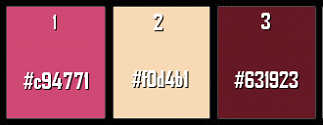
1. Placer en avant plan la couleur 1 #c94771,
et en arrière plan la couleur 2 #f0d4b1.
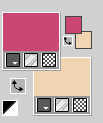
Préparer en avant plan un dégradé de premier plan/arrière plan, style Radial.
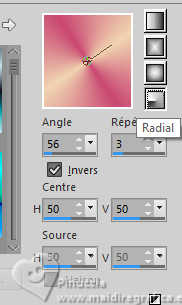
Préparer en arrière plan un dégradé de premier plan/arrière plan, style Rectangulaire.
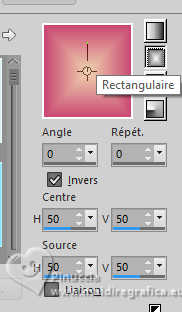 
2. Ouvrir une nouvelle image transparente 950 x 650 pixels.
Remplir  l'image transparente du dégradé. l'image transparente du dégradé.
3. Calques>Nouveau calque raster.
Sélections>Sélectionner tout
4. Ouvrir le tube principal kw karneval 22 02 23 21 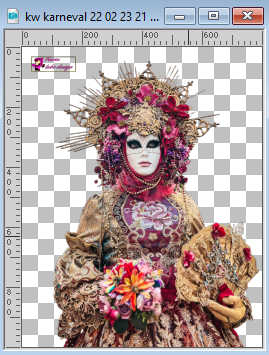
Effacer le watermark et Édition>Copier.
Minimiser le tube.
Revenir sur votre travail et Édition>Coller dans la sélection.
Sélections>Désélectionner tout.
J'ai remarqué que l'auteur n'utilisait pas le tube principal, mais le misted;
à vous décider comment le faire; en bas du tutoriel la version avec le misted
(évidemment, mes captures font référence à la version avec le tube principal
5. Calques>Dupliquer.
Effets>Effets d'image>Mosaïque sans jointures, par défaut.

Réglage>Flou>Flou gaussien - rayon 25.

6. Effets>Modules Externes>Filters Unlimited 2.0 - Winnies06 - win_053.
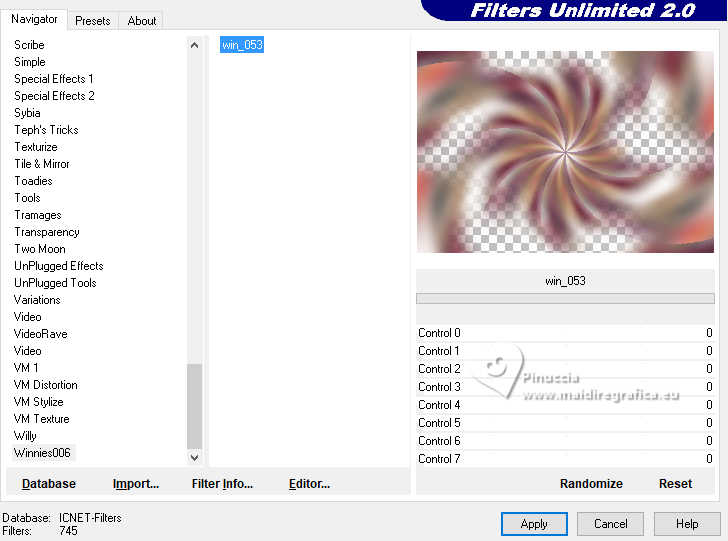
7. Effets>Effets de réflexion>Miroir rotatif.

8. Effets>Modules Externes>Toadies - What are you.
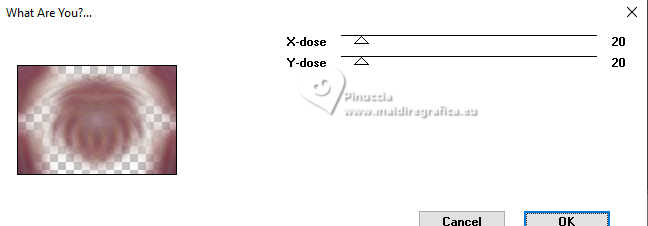
Effets>Effets de bords>Accentuer or Accentuer davantage.
9. Vous positionner sur le calque de dessous du tube original.
Effets>Effets d'image>Mosaïque sans jointures.

10. Placer ce calque en mode Luminance (héritée)
et réduire l'opacité +/-65%, selon votre tube.
dans mon deuxième travail j'ai réduit à 85%.
11. Vous positionner sur le calque d'arrière plan.
Calques>Dupliquer.
Calques>Agencer>Placer en haut de la pile.
12. Effets>Effets géométriques>Perspective horizontale.
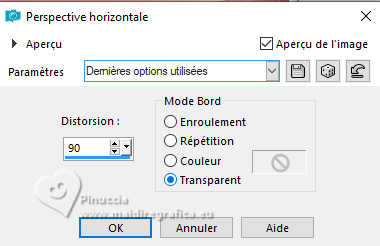
13. Image>Miroir>Miroir horizontal.
Répéter Effets>Effets géométriques>Perspective horizontale, comme précédemment.

14. Effets>Modules Externes>Tramages - Tow the lines, par défaut.

15. Effets>Effets de distorsion>Vagues.
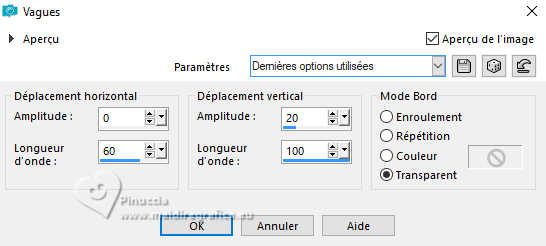
16. Effets>Modules Externes>Mura's Meister - Copies.
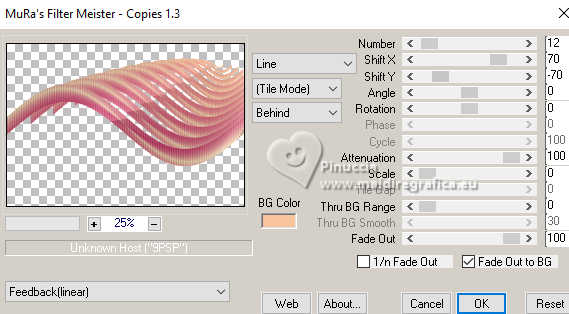
C'est l'un des cas où il est important que votre couleur d'arrière plan soit placer sur BG color;
cliquer sur Reseet pour vous assurer que vous avez en BG color votre couleur d'arrière plan,
puis placer les réglages
17. Effets>Effets d'image>Mosaïque sans jointures, comme précédemment.

18. Effets>Effets de réflexion>Miroir rotatif.
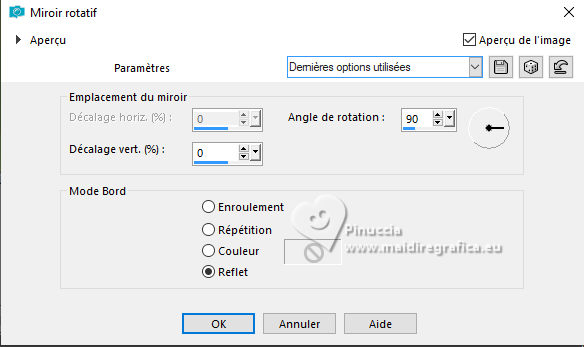
19. Effets>Modules Externes>Simple - Top Left Mirror.
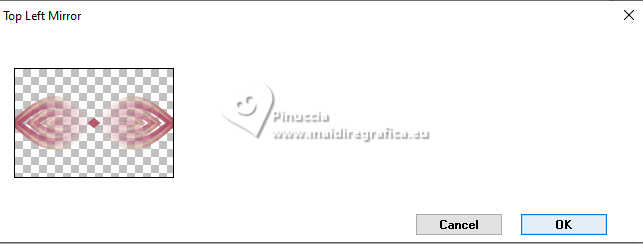
20. Objets>Aligner>Haut
ou touche K pour activer l'outil Sélecteur 
et placer Position horiz. et vert. à 0,00.

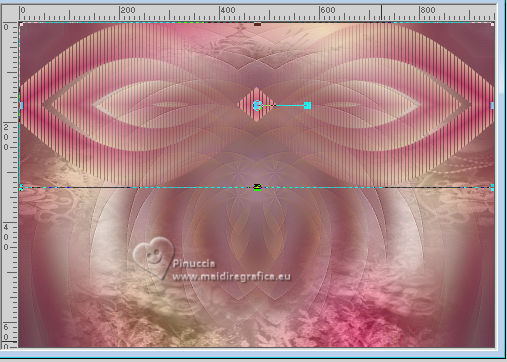
Effets>Effets 3D>Ombre portée, couleur 3 #631923

21. Vous positionner à nouveau sur le calque du bas de la pile.
Calques>Dupliquer.
Calques>Agencer>Placer en haut de la pile.
Effets>Effets géométriques>Perspective Horizontale.
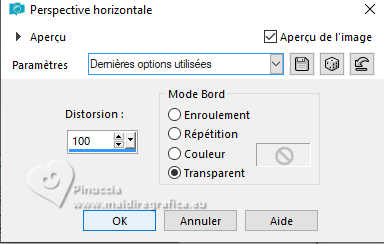
22. Image>Miroir>Miroir horizontal.
Répéter Effets>Effets géométriques>Perspective Horizontale, comme précédemment.
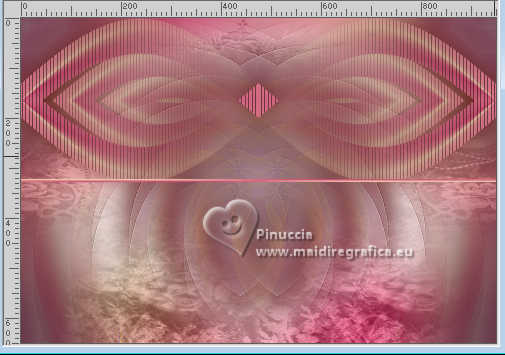
23. Effets>Effets de distorsion>Vagues, comme précédemment.
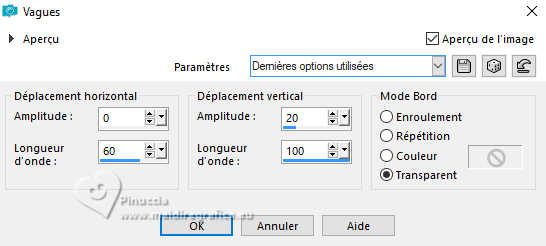
24. Effets>Modules Externes>Mura's Meister - Copies.
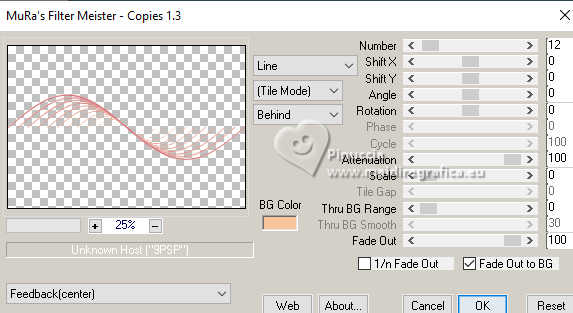
encore une fois, vous devez vous assurer que votre couleur d'arrière plan soit placée sur BG Color
25. Effets>Effets 3D>Ombre portée, couleur 3 #631923

26. Effets>Modules Externes>Graphics Plus - Cross Shadow, par défaut.
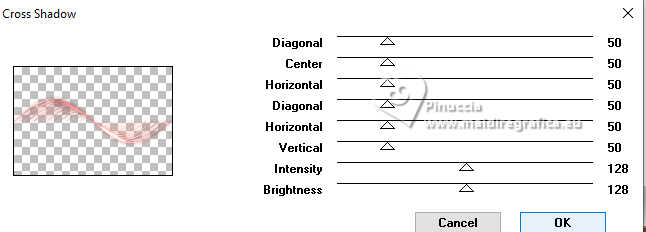
27. Objets>Aligner>Haut
ou touche K pour activer l'outil Sélecteur 
et placer Position horiz. et vert. à 0,00.


28. Calques>Nouveau calque raster.
Sélections>Charger/Enregistrer une sélection>Charger à partir du disque.
Chercher et charger la sélection ©Yedralina_sel148
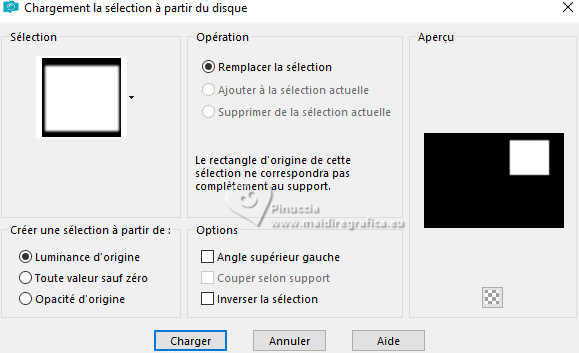
29. Ouvrir le misted paysage_0187_lisat 
Effacer le watermark
pour mon exemple j'ai fait Image>Miroir
Édition>Copier.
Revenir sur votre travail et Édition>Coller dans la sélection.
Sélections>Désélectionner tout.
Réglage>Netteté>Netteté.
30. Calques>Dupliquer.
Image>Miroir>Miroir horizontal.
Calques>Fusionner>Fusionner le calque de dessous.
Placer le calque en mode Luminance (héritée).
31. Activer à nouveau le tube principal et Édition>Copier.
Revenir sur votre travail et Édition>Coller comme nouveau calque.
Image>Redimensionner, si nécessaire, pour moi à 65%, redimensionner tous les calques décoché.
pour ma deuxième version j'ai fait 60%
Déplacer  le tube un peu plus à gauche (voir l'ombre du résultat final). le tube un peu plus à gauche (voir l'ombre du résultat final).
32. Calques>Dupliquer.
Vous positionner sur le calque de dessous de l'original.
Réglage>Flou>Flou gaussien - rayon 10.
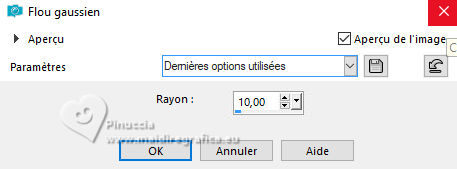
Placer ce calque en mode Multiplier.
Si vous avez l'impression que l'ombre est trop sombre,
vous pouvez réduire l'opacité
33. Vous positionner à nouveau sur le calque de dessus de la copie.
Objets>Aligner>Horizontalement - centre.
34. Activer l'outil Texte 
Font Broadway, taille 72, premier plan Dégradé Radiale, arrière plan Dégradé Rectangulaire

Écrire le texte en majuscules (pour écrire la lettre accentuée A Á, tapez alt0193)
Pour régler le texte, activer l'outil Sélecteur 
et tirer le noeud central gauche, et si nécessaire aussi le droite

Calques>Convertir en calque raster.
**Une autre façon de procéder consiste à utiliser le preset ajouté dans le matériel.
Cliquer sur le menu de l'outil et dans le menu déroulant, sélectionner le preset 315-©Yedralina
(le preset déplace le texte vers la gauche; vous êtes libre de l'utiliser à votre convenance)***
Réglage>Netteté>Netteté.
35. Effets>Modules Externes>Carolaine and Sensibility - CS-LDots, par défaut.
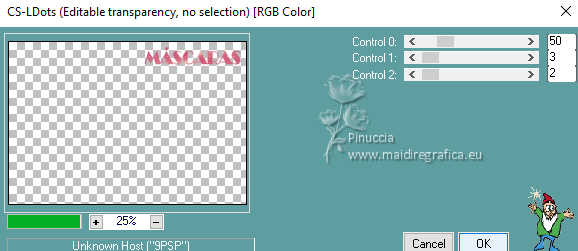
36. Effets>Effets 3D>Ombre portée, couleur 3 #631923

Effets>Effets de bords>Accentuer davantage.
37. Image>Ajouter des bordures, 1 pixel, symétrique, couleur 2.
Image>Ajouter des bordures, 1 pixel, symétrique, couleur 1.
Image>Ajouter des bordures, 1 pixel, symétrique, couleur 2.
38. Sélections>Sélectionner tout.
Image>Ajouter des bordures, 20 pixels, symétrique, couleur 2.
Effets>Effets 3D>Ombre portée, comme précédemment.

39. Image>Ajouter des bordures, 1 pixel, symétrique, couleur 1.
Image>Ajouter des bordures, 1 pixel, symétrique, couleur 2.
Image>Ajouter des bordures, 1 pixel, symétrique, couleur 1.
40. Sélections>Sélectionner tout.
Image>Ajouter des bordures, 35 pixels, symétrique, n'importe quelle couleur.
Sélections>Inverser.
Remplir  avec le dégradé radial d'avant plan. avec le dégradé radial d'avant plan.
Sélections>Inverser.
41. Effets>Effets 3D>Ombre portée, comme précédemment.

42. À nouveau Sélections>Inverser.
Effets>Modules Externes>AAA Frames - Foto Frame.
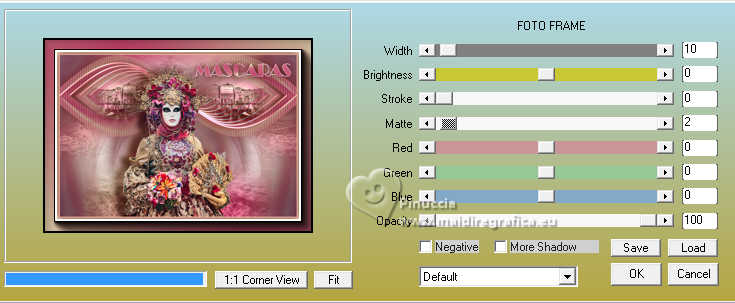
Sélections>Désélectionner tout.
43. Image>Redimensionner, 1000 pixels de largeur, redimensionner tous les calques coché.
44. Signer votre travail sur un nouveau calque.
45. Calques>Fusionner>Tous eet enregistrer en jpg.


Vous pouvez m'écrire pour n'importe quel problème, ou doute, ou si vous trouvez un link modifié,
ou seulement pour me dire que ce tutoriel vous a plu.
30 Janvier 2024
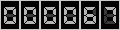
|





 traduction en italien
traduction en italien  traduction en anglais
traduction en anglais  Vos versions
Vos versions 




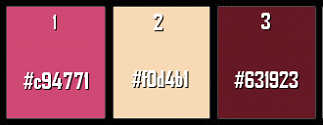
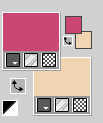
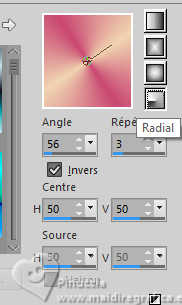
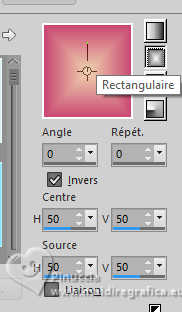

 l'image transparente du dégradé.
l'image transparente du dégradé.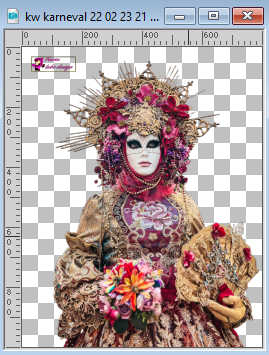


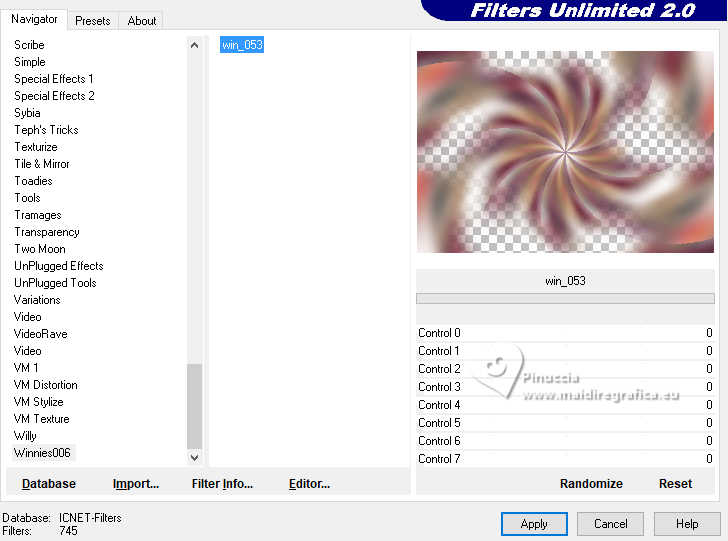

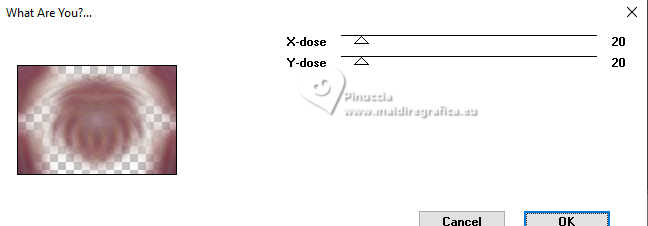

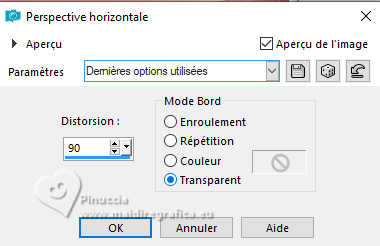


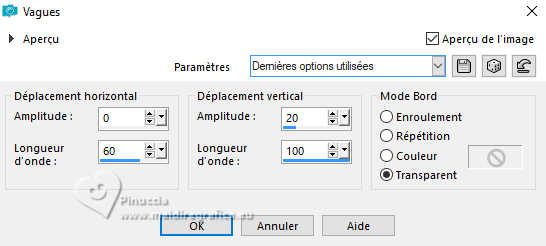
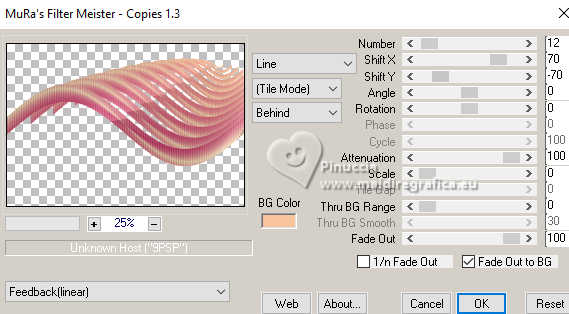
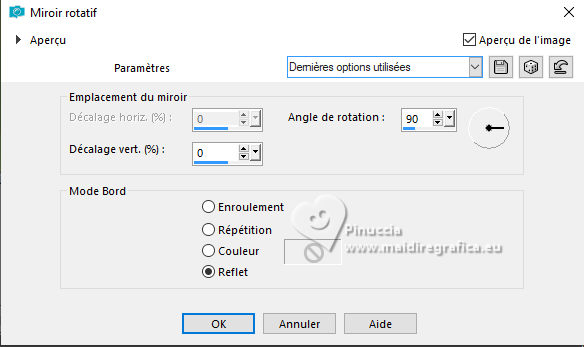
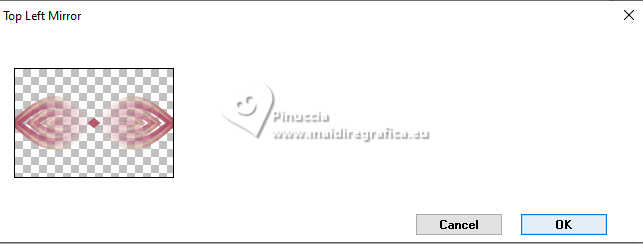


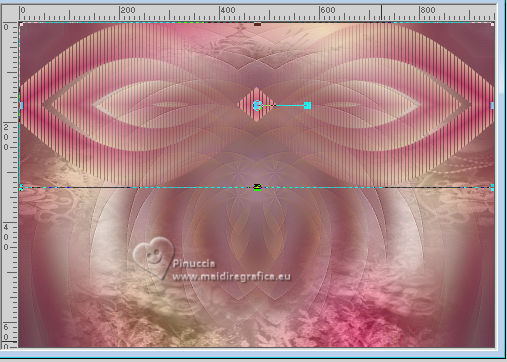

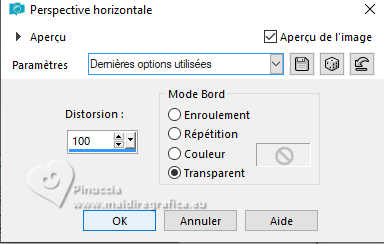
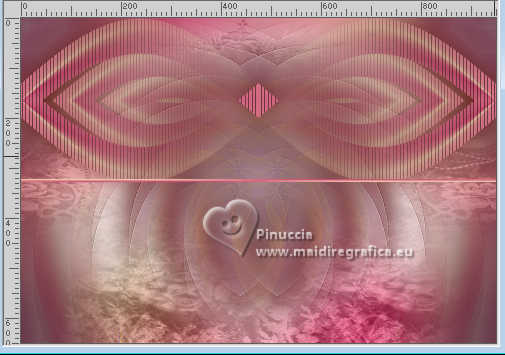
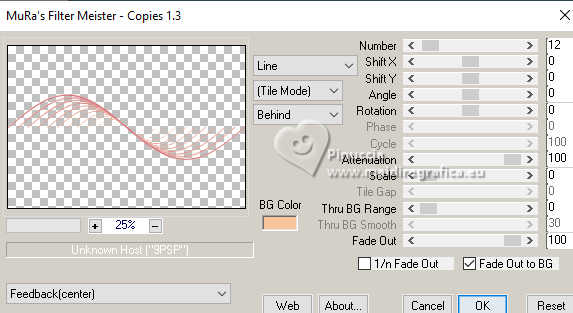

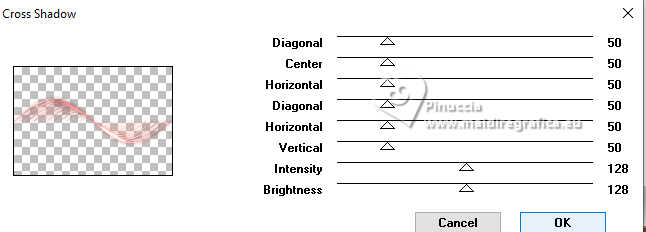

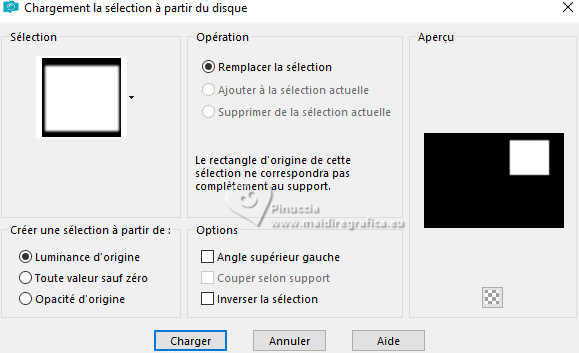

 le tube un peu plus à gauche (voir l'ombre du résultat final).
le tube un peu plus à gauche (voir l'ombre du résultat final).